怎么查看u盘的使用记录 U盘使用记录查看方法
更新时间:2023-09-22 16:08:48作者:yang
怎么查看u盘的使用记录,U盘作为一种常见的存储设备,广泛应用于个人和工作场所,有时我们可能需要了解U盘的使用记录,以便追踪文件的操作历史或确保数据的安全。如何查看U盘的使用记录呢?本文将介绍几种常见的U盘使用记录查看方法,帮助您更好地管理和保护U盘中的重要数据。无论是个人用户还是企业用户,都可以从中受益,并有效地提高工作效率。让我们一起来了解吧!
具体方法:
1、在Windows10电脑桌面,右键点击其左下角的开始按钮,然后在弹出菜单中选择“运行”菜单项。或者在键盘上同时按下WIN+R,打开运行窗口。
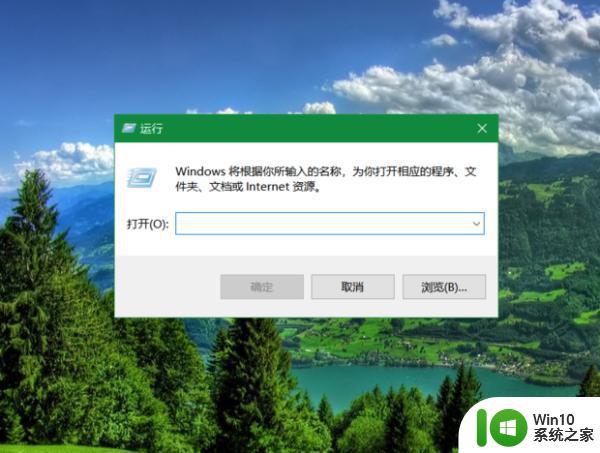
2、在打开的运行对话框内输入命令Regedit,然后点击确定按钮。
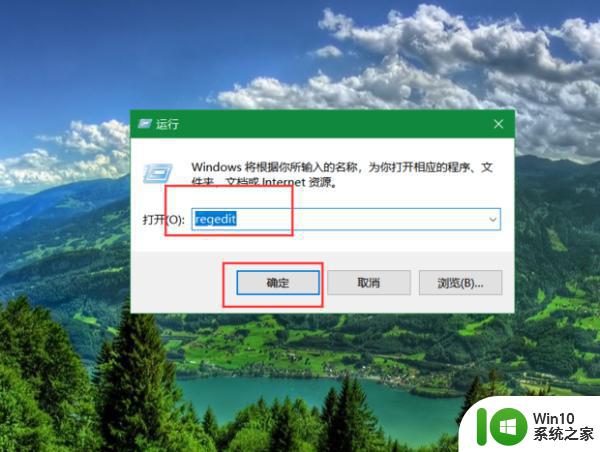
3、这时就可以看到打开的注册表编辑器窗口,继续下一步。
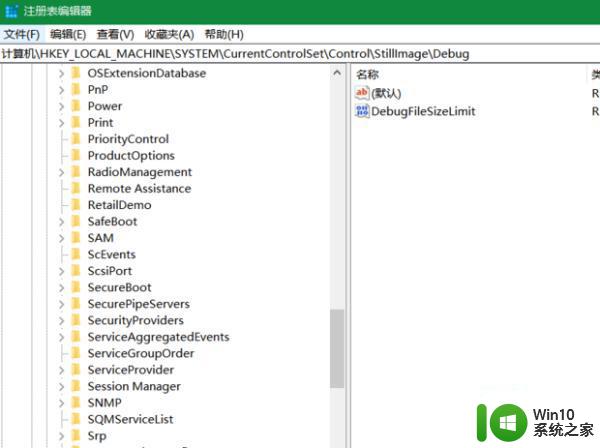
4、把注册表编辑器定位到HKEY_LOCAL_MACHINESYSTEMControlSet00X,其中X可以是任意数字,例如ControlSet001,ControlSe002等等注册表项。
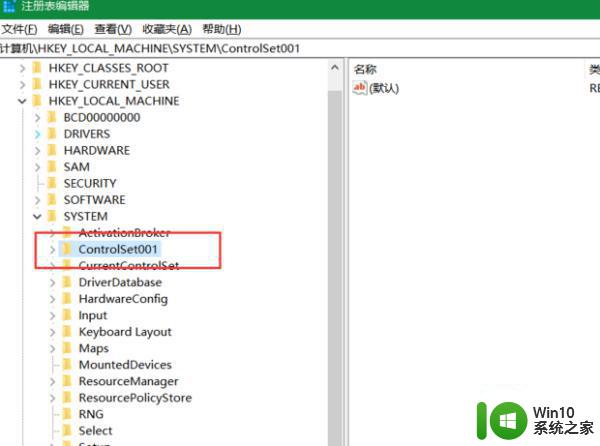
5、然后再依次展开注册表项ControlSet001EnumUSBSTOR,在下面就可以看到所有连接过的USB设备。
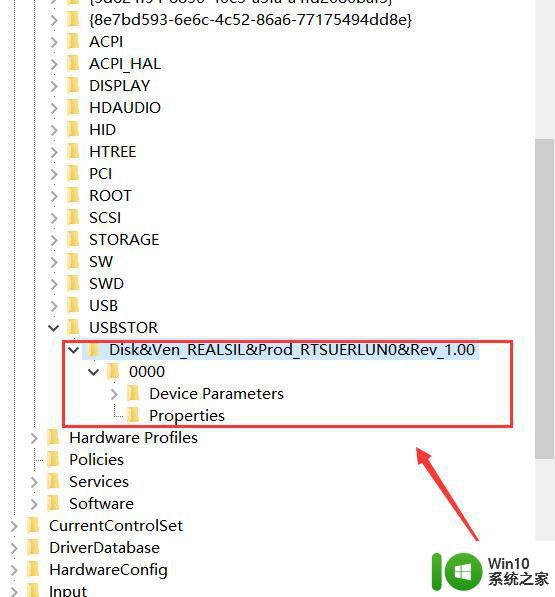
6、点击其中任一个设备,可以在右侧的窗口中看到该设备的详细信息。
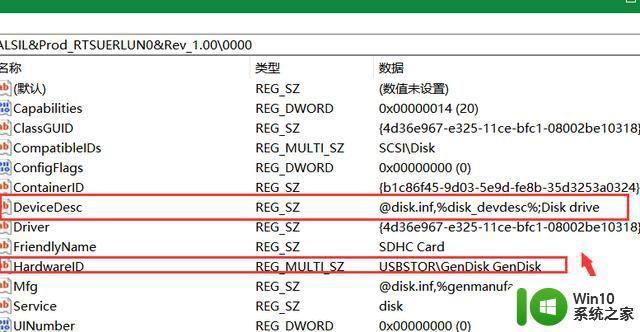
以上就是如何查看U盘的使用记录的全部内容,如果需要的用户可以按照这些步骤进行操作,希望对大家有所帮助。
怎么查看u盘的使用记录 U盘使用记录查看方法相关教程
- 电脑查看U盘使用记录的步骤 如何在Windows中查看U盘的使用记录
- u盘使用记录和u盘限制功能如何设置 如何查看u盘使用记录和限制功能设置方法
- 查看u盘使用记录方法 u盘数据恢复软件
- 电脑插u盘传输记录如何查看 怎么查看电脑使用u盘传输记录
- 如何查看和删除电脑使用U盘历史记录 电脑如何查看U盘插拔历史记录
- u盘使用记录怎么删除 U盘使用记录清除方法
- 怎么看电脑使用时间记录 怎样查看电脑的操作记录
- windows最近使用记录的查看方法 windows最近使用文件记录怎么查看
- 怎么查看u盘拷贝记录 u盘拷贝痕迹查询操作方法
- win8查看文件历史使用记录 win8如何查看文件的历史使用记录
- 如何查看电脑插过u盘的记录 如何查看电脑上U盘的读取历史记录
- 删除u盘使用记录的方法 如何清除U盘存储记录
- U盘装机提示Error 15:File Not Found怎么解决 U盘装机Error 15怎么解决
- 无线网络手机能连上电脑连不上怎么办 无线网络手机连接电脑失败怎么解决
- 酷我音乐电脑版怎么取消边听歌变缓存 酷我音乐电脑版取消边听歌功能步骤
- 设置电脑ip提示出现了一个意外怎么解决 电脑IP设置出现意外怎么办
电脑教程推荐
- 1 w8系统运行程序提示msg:xxxx.exe–无法找到入口的解决方法 w8系统无法找到入口程序解决方法
- 2 雷电模拟器游戏中心打不开一直加载中怎么解决 雷电模拟器游戏中心无法打开怎么办
- 3 如何使用disk genius调整分区大小c盘 Disk Genius如何调整C盘分区大小
- 4 清除xp系统操作记录保护隐私安全的方法 如何清除Windows XP系统中的操作记录以保护隐私安全
- 5 u盘需要提供管理员权限才能复制到文件夹怎么办 u盘复制文件夹需要管理员权限
- 6 华硕P8H61-M PLUS主板bios设置u盘启动的步骤图解 华硕P8H61-M PLUS主板bios设置u盘启动方法步骤图解
- 7 无法打开这个应用请与你的系统管理员联系怎么办 应用打不开怎么处理
- 8 华擎主板设置bios的方法 华擎主板bios设置教程
- 9 笔记本无法正常启动您的电脑oxc0000001修复方法 笔记本电脑启动错误oxc0000001解决方法
- 10 U盘盘符不显示时打开U盘的技巧 U盘插入电脑后没反应怎么办
win10系统推荐
- 1 萝卜家园ghost win10 32位安装稳定版下载v2023.12
- 2 电脑公司ghost win10 64位专业免激活版v2023.12
- 3 番茄家园ghost win10 32位旗舰破解版v2023.12
- 4 索尼笔记本ghost win10 64位原版正式版v2023.12
- 5 系统之家ghost win10 64位u盘家庭版v2023.12
- 6 电脑公司ghost win10 64位官方破解版v2023.12
- 7 系统之家windows10 64位原版安装版v2023.12
- 8 深度技术ghost win10 64位极速稳定版v2023.12
- 9 雨林木风ghost win10 64位专业旗舰版v2023.12
- 10 电脑公司ghost win10 32位正式装机版v2023.12